目前,Linux可以说风生水起,其版本不下上百种,服务器方面红帽表现强劲,已经占领将近20%的市场,而桌面方面,虽然并没有服务器领域那么强势,但是Ubuntu、Linux Mint等版本的拥护者不在少数。
为什么在服务器领域风生水起的Linux在桌面版本却有点步履维艰呢,笔者试着应有了几款桌面系统。相比于Windows操作系统,Linux版本普遍的在易用性和一些特殊功能方面要稍显逊色。
正当我准备放弃Linux的时候,在论坛贴吧中看到一篇关于Pinguy OS的文章,抱着拿来试试的心态,我安装了此款Linux,在试用过程中此款产品深深的吸引了,Pinguy OS可以说是为那些以往从未使用过Linux的人而设计的Linux桌面。
Pinguy OS特色在于大量的用户友好性增强,对多媒体编码解码器和浏览器插件开箱即用的支持,一份显著改造 过并带有增强菜单、面板和浮动工具条的GNOME用户界面, 以及面向很多公共计算任务的一套精心选择的流行桌面应用软件。
除了易用性的考虑之外,我还想这个操作系统是个美观的操作系统。现在在网上有很多针对Linux的软件来使其显得更智能和光鲜,如CoverGloobus,Gloobus Preview,GNOME Do和Docky。这些软件不仅让操作系统更美观,而且让人觉得有用且便利。
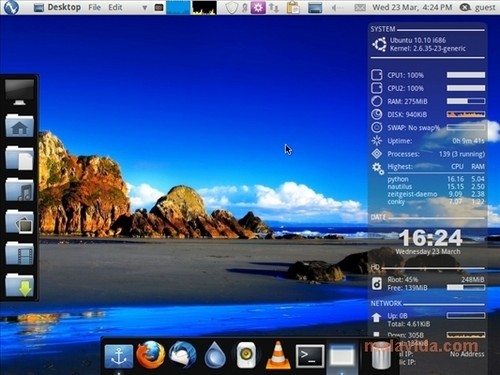
来源网络
Pinguy操作系统是添加了额外的软件仓库,优化加速和功能加固,且可以用Live DVD的方式使用或者安装的Ubuntu10.04 LTS Minimal CD优化版。它拥有所有为播放视频,音乐和浏览网页所需而添加的软件包。例如,flash和Java,外加一些修正,如修正无线问题,gwibber在Facebook上的问题和flash视频全屏问题。
可以说Pinguy OS是一款非常出色的操作系统,完全有能力挑战微软的霸主地位,下面我就跟大家分享一下此款软件。的确是非常的简单易用。#p#
启动Pinguy OS安全光盘
1.首先,我们需要到它的官网上http://pinguyos.com/下载的Pinguy DVD ISO映像,刻录到DVD,并从它启动您的计算机。你会直接被引导到一个环境,在那里你可以选择来测试Pinguy或安装它。
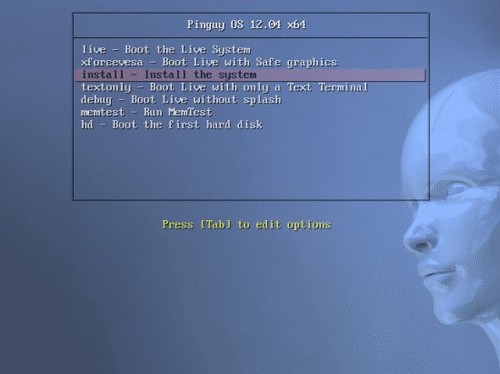
启动DVD(来源网络)
从启动的安装光盘中,我们可以看到七个选项,你可以按“Tab”键进行切换选择。我这里选择的是第三个,安装Pinguy OS。
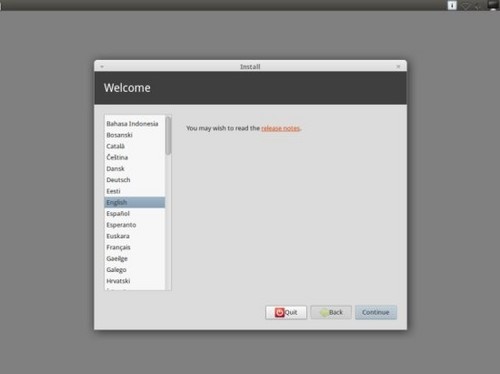
选择语言(来源网络)
接下来我们就进入了选择语言的界面,我这里选择的是English版本,点击继续就可以了。
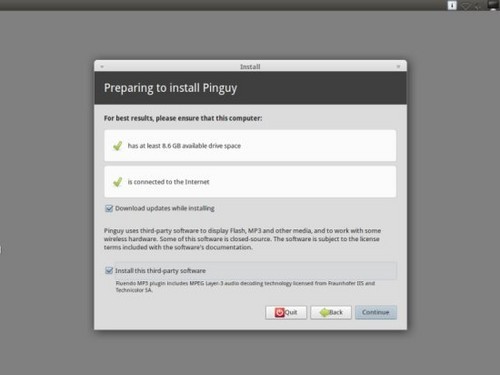
安装前的准备(来源网络)
这个页面是安装前的准备,首先你要满足两个方面,就是硬盘空间不能小于8.6GB的空间,而且要链接Internet。
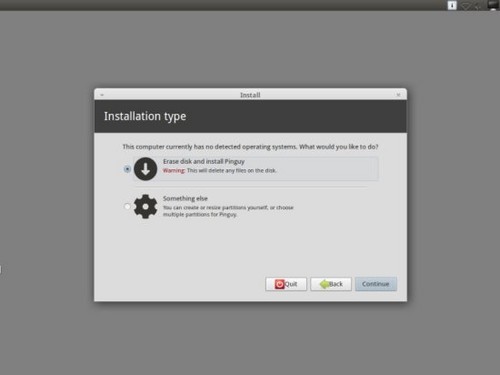
分区(来源网络)
这里是让你选择安装分区,我这里选择的是擦除磁盘安装此系统。
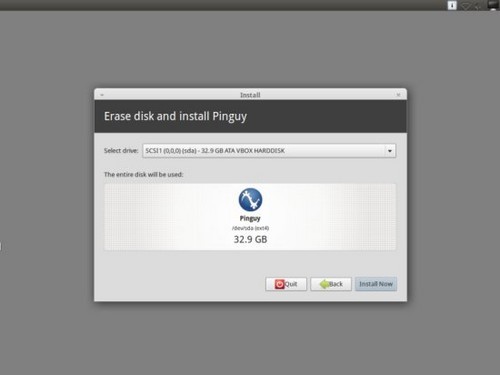
选择磁盘(来源网络)
选择你要安装的磁盘。#p#
选择Pinguy OS安装时区
下面我们来选择时区。
键盘的选择非常也是要注意的,这关系到你以后的操作习惯问题,
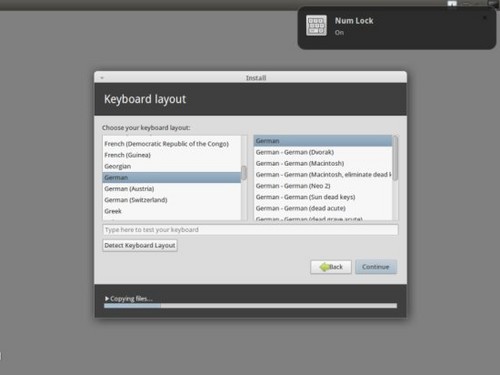
选择键盘 (来源网络)
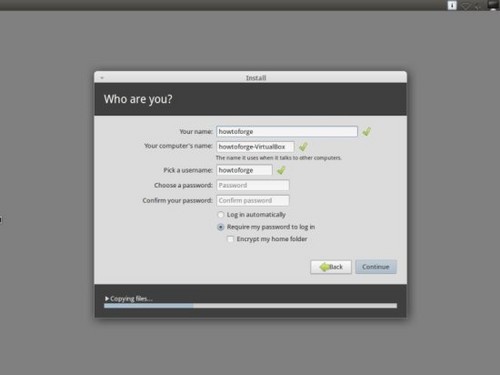
创建用户名(来源网络)
创建用户名和密码要重视,关系到以后的登陆问题。
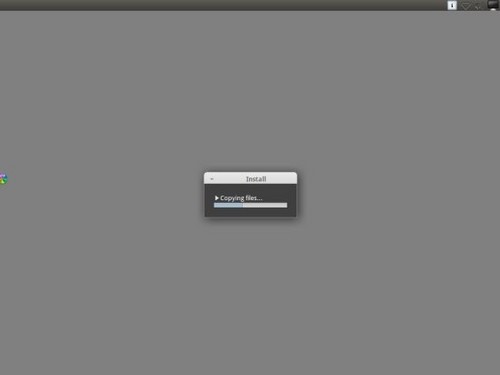
安装中 (来源网络)
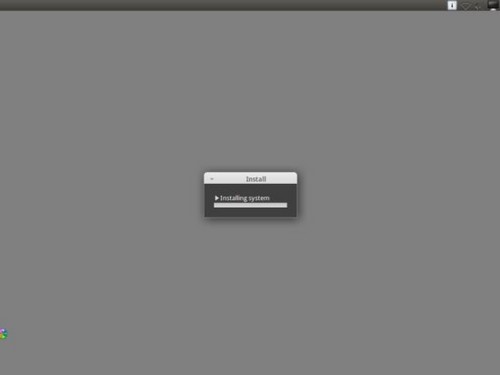
安装中(来源网络)#p#
重新启动Pinguy OS
安装完毕后,要求需要重新启动系统。
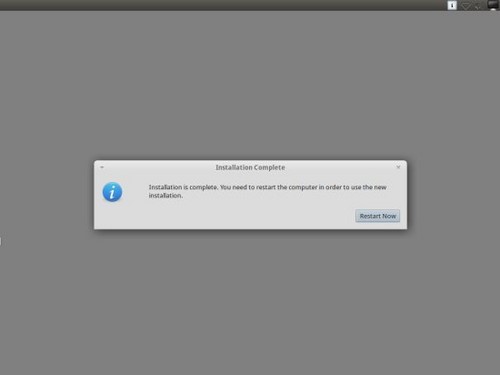
重新启动(来源网络)
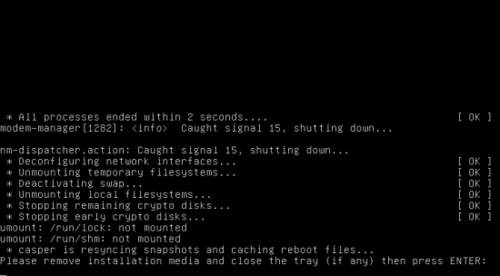
启动页面(来源网络)
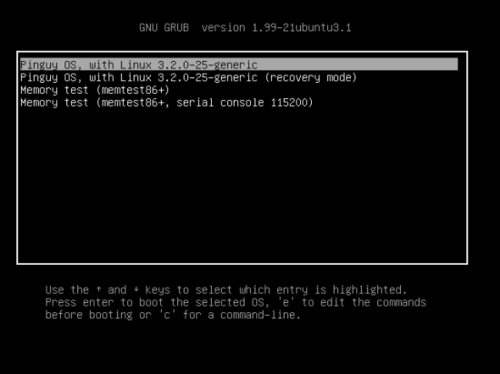
选择系统(来源网络)
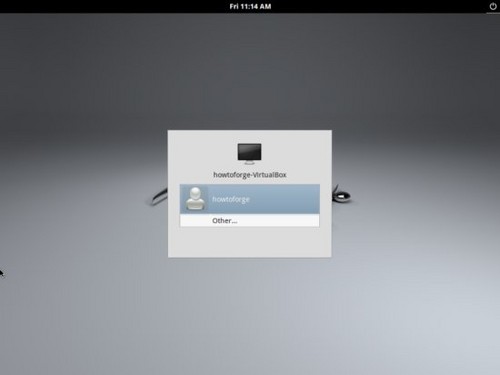
登陆页面(来源网络)
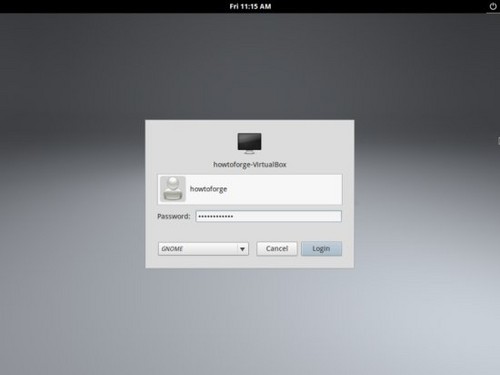
输入密码(来源网络)
输入密码我们就可以登陆操作系统了。#p#
Pinguy OS更新系统程序
登陆后,我们可以看到此款操作系统的页面,呵呵,是不是跟Mac的操作页面有很多相似的地方。
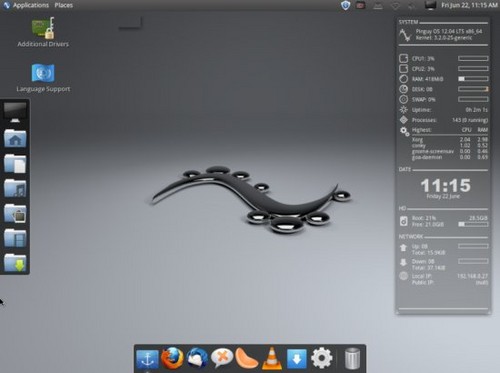
系统桌面(来源网络)
现在我们需要对系统进行更新,利用更新管理器,点击如下图所提示的更新小按钮。
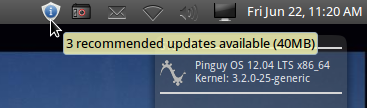
更新按钮(来源网络)
这里需要我们输入密码。
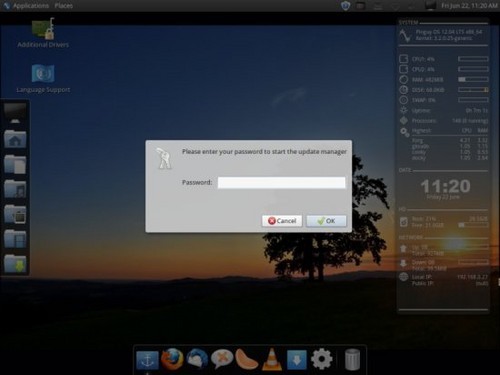
输入密码(来源网络)
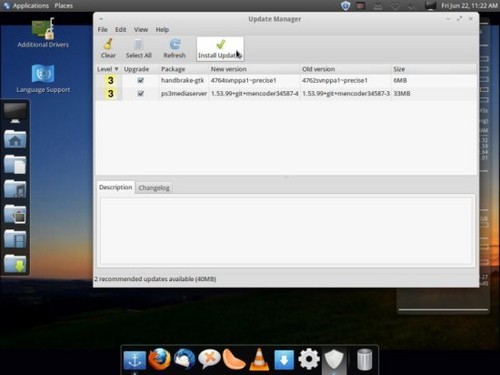
更新安装(来源网络)
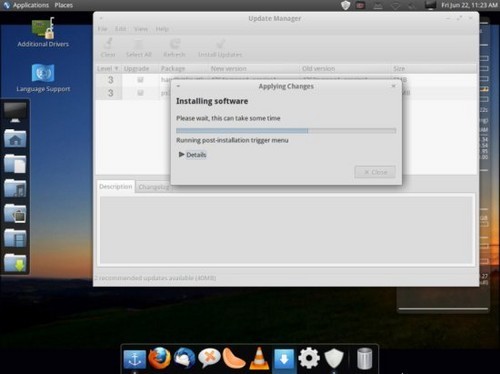
安装更新 (来源网络)
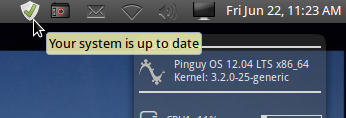
更新完毕(来源网络)
当我们更新完毕后,就可看到原来的提示按钮,已经变味对勾的形势,这代表程序已经是最新的了。
Pinguy OS的整个安装过程可以说非常简单,而其更新程序的步骤也非常简单,只需要简单的点几下鼠标就能完成更新,通过对PinguyOS12.04的特色体验之后,觉得Pinguy OS的桌面不但美观,而且系统显得更加的灵活,如果您是Linux新手,希望选择一款类似MacOS系统学习和体验,PinguyOS是一个不错的选择。
另外,笔者对Pinguy OS12.04的部分重要功能进行体验,还是非常全面和简单的,更多方面我就不一一说明了,还需要你自己亲自体验下。绝对值得!


























